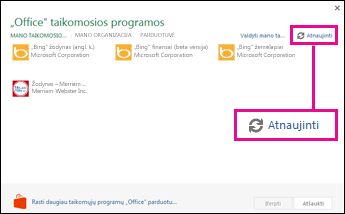Pastaba: Šiame straipsnyje pateikta informacija panaudota pagal paskirtį, jis netrukus bus panaikintas. Siekiant išvengti pranešimo „Puslapis nerastas“, pašalinsime žinomus saitus. Jei sukūrėte saitus su šiuo puslapiu, pašalinkite juos, o kartu būsime nuolat prisijungę internete.
„Office“ papildiniai gali padėti pritaikyti asmeniniams poreikiams pateiktis arba paspartinti prieigą prie informacijos žiniatinklyje. Pvz., naudojant papildinį galima ieškoti elementų Vikipedijoje arba įtraukti internetinį žemėlapį į pateiktį nepaliekant PowerPoint.
Svarbu: Naujas "Office" taikomųjų programų pavadinimas yra "Office" papildiniai. Šiuo metu atnaujiname produktus, dokumentus, pavyzdžius ir kitus išteklius, kad atsispindėtų platformos pavadinimo keitimas iš „Office“ ir „SharePoint“ skirtos programos“ į „Office“ ir „SharePoint“ papildiniai“. Padarėme šį pakeitimą, kad geriau atskirtume plėtinių platformą iš "Office" taikomųjų programų (pvz., „Word“, „Excel“ ir PowerPoint ). Kol vykdomi šie keitimai, jūsų programoje rodomi dialogo langai ir pranešimai gali būti kitokie, nei šiame straipsnyje.
Ši informacija taikoma PowerPoint 2016, PowerPoint 2019 ir „PowerPoint“, skirtas „Microsoft 365“.
"Office" papildinių naudojimas
Galite naudoti žiniatinklio „Office“ papildiniai naujesnėse PowerPoint versijose.
"Office" papildinio gavimas naudojant "PowerPoint"
-
Spustelėkite Įterpti > Mano papildiniai.
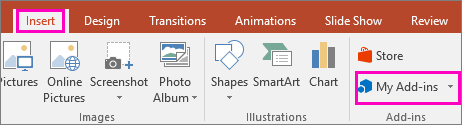
-
„Office“ papildinių lauke spustelėkite Parduotuvė.
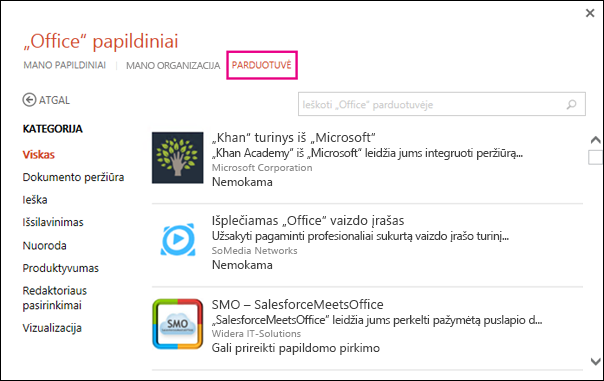
-
Pasirinkite norimą papildinį arba ieškokite jo naudodami ieškos lauką. Radę norimą papildinį, spustelėkite jį.
-
Peržiūrėkite privatumo informaciją, tada spustelėkite įtraukti.
Jei norite naršyti visoje parduotuvėje, Visi arba Rodyti daugiau.
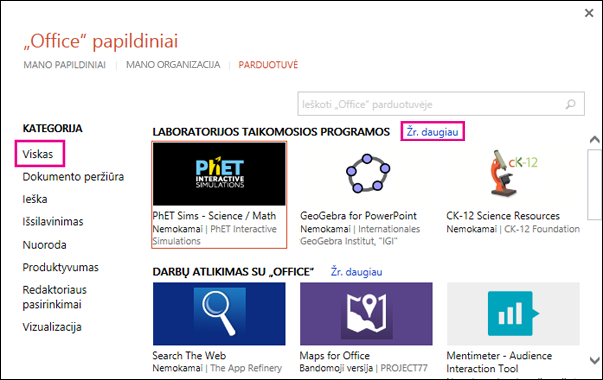
-
Spustelėkite papildinį, kad perskaitytumėte daugiau informacijos apie jį, tada spustelėkite Įtraukti arba Pirkti. Jei būsite paraginti prisijungti, įveskite el. pašto adresą ir slaptažodį, kurį naudojate prisijungdami prie „Office“ programų. Peržiūrėkite privatumo informaciją, tada spustelėkite Tęsti (jei papildinys nemokamas) arba patvirtinkite mokėjimo informaciją ir baikite pirkimą.
"Office" papildinio naudojimo su "PowerPoint" Pradžia
Norėdami pradėti naudoti papildinį su PowerPoint, dukart spustelėkite jį papildinių sąraše.
-
Spustelėkite Įterpti > Mano papildiniai.
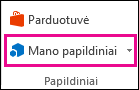
Patarimas: Taip pat galima spustelėti papildinį dalyje Vėliausiai naudoti papildiniai spustelėjus mygtuką Mano papildiniai.
-
Dukart spustelėkite bet kurį priedą iš grupės Mano papildiniai , esančio dialogo lange "Office" papildiniai, kad pradėtumėte jį naudoti. Taip pat galima pradėti naudoti papildinį jį pasirinkus, tada spustelėjus Įterpti.
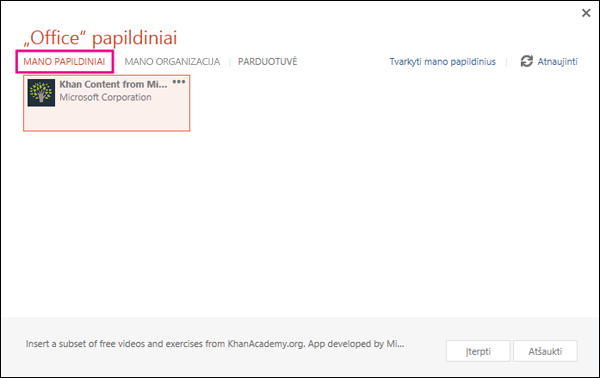
Pastaba: Gavus naują papildinį, jis turi būti rodomas priedų sąraše. Jeigu nerodomas, spustelėkite Atnaujinti, kad atnaujintumėte sąrašą.
"Office" taikomųjų programų naudojimas PowerPoint 2013
Dialogai ir kiti laiškai, kuriuos matote PowerPoint 2013 dabar rodo "Office" taikomąsias programas, skirtas papildinių, atsižvelgiant į naują „Office“ papildiniai modelį teikiamas žiniatinklio technologijas. Šie dialogai ir laiškai keičiami į "Office" papildiniai.
Gaukite programėlę, skirtą PowerPoint 2013
-
Spustelėkite Įterpimas > Mano taikomosios programos.
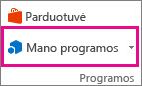
-
Lauke „Office“ taikomosios programos spustelėkite Parduotuvė.
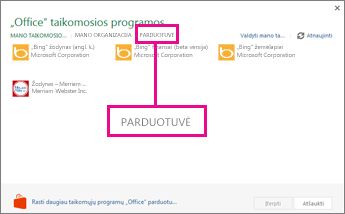
-
Pasirinkite norimą taikomąją programą arba raskite ją naudodamiesi ieškos lauku. Radę norimą taikomąją programą, spustelėkite Įtraukti arba Pirkti.
-
Peržiūrėkite privatumo informaciją, tada spustelėkite Pasitikėti.
Jei vis dėlto norite naršyti visoje parduotuvėje, spustelėkite Daugiau programų.
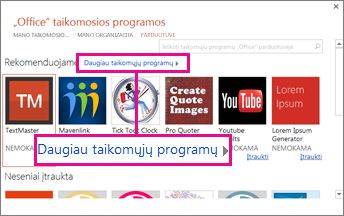
-
Spustelėkite taikomąją programą, kad perskaitytumėte daugiau informacijos apie ją, tada spustelėkite Įtraukti arba Pirkti. Jei būsite paraginti prisijungti, įveskite el. pašto adresą ir slaptažodį, kurį naudojate prisijungdami prie „Office“ programų. Peržiūrėkite privatumo informaciją, tada spustelėkite Tęsti (jei taikomoji programa nemokama) arba patvirtinkite mokėjimo informaciją ir užbaikite pirkimą.
Programos "Office" naudojimas PowerPoint 2013
Norėdami pradėti naudotis taikomąja programa, dukart spustelėkite ją taikomųjų programų sąraše.
-
Spustelėkite Įterpimas > Mano taikomosios programos.
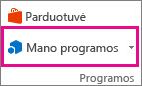
-
Norėdami pradėti naudoti, dukart spustelėkite taikomąją programą.
Pastaba: Kai gausite naują taikomąją programą, ji turi būti rodoma taikomųjų programų sąraše. Jei nerodoma, spustelėkite Atnaujinti ir atnaujinkite sąrašą.